TOP命令详解
一、top命令介绍
相信每个运维人员都遇到过的事情就是服务器的负载突然飙升,碰到这种情况,大家第一反应一定是登到服务器上,先敲一个top命令看看load average吧。在Linux操作系统中,top是使用最频繁,也是信息比较全的一个命令,它对于所有正在运行的进行和系统负荷提供不断更新的概览信息,包括系统负载、CPU利用分布情况、内存使用、每个进程的资源占用情况等信息,今天这篇文章和大家说说怎么看懂top命令。
二、top命令输出结果解析
执行top命令后,默认会出现如下内容: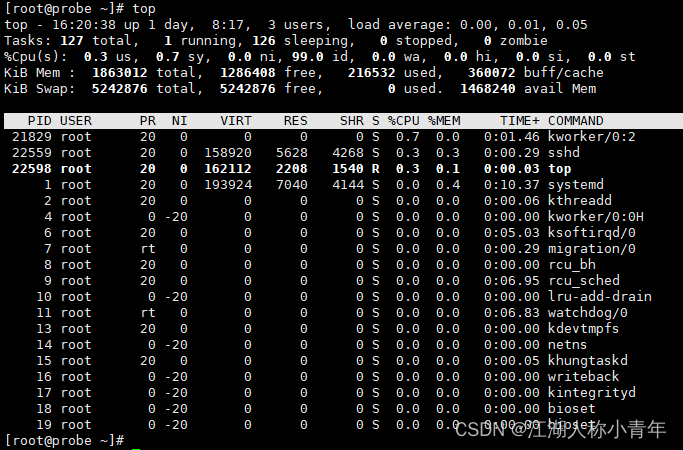
top命令输出了很多参数,真正的服务器负载情况我们要综合其他参数一起看,运行结果可以分为两部分:
第一部分是前5行,是系统整体的统计信息;
第二部分是第8行开始的进程信息,我们从上往下逐行依次进行说明。
2.1、系统整体的统计信息
第一行:
top - 16:20:38 up 12 days, 5:24, 2 users, load average: 0.04, 0.03, 0.05这里具体需要关注的还是load average三个数值。先来说说定义吧:在一段时间内,CPU正在处理以及等待CPU处理的进程数之和。三个数字分别代表了1分钟,5分钟,15分钟的统计值,这个数值的确能反应服务器的负载情况。但是,这个数值高了也并不能直接代表这台机器的性能有问题,可能是因为正在进行CPU密集型的计算,也有可能是因为I/O问题导致运行队列堵了。所以,当我们看到这个数值飙升的时候,还得具体问题具体分析。大家都知道,一个CPU在一个时间片里面只能运行一个进程,CPU核数的多少直接影响到这台机器在同时间能运行的进程数。所以一般来说Load Average的数值别超过这台机器的总核数,就基本没啥问题。
第二行:
Tasks: 127 total, 1 running, 126 sleeping, 0 stopped, 0 zombie这里running越多,服务器自然压力就越大。
第三行:
%Cpu(s): 0.3 us, 0.7 sy, 0.0 ni, 99.0 id, 0.0 wa, 0.0 hi, 0.0si, 0.0 st第四行:
KiB Mem : 1863012 total, 1286408 free, 216532 used, 360072 buff/cache第五行:
KiB Swap: 5242876 total, 7999484 free, 0 used. 1468240 avail Mem第四第五行分别是内存信息和swap信息,所有程序的运行都是在内存中进行的,所以内存的性能对与服务器来说非常重要。不过当内存的free变少的时候,其实我们并不需要太紧张。真正需要看的是Swap中的used信息。Swap分区是由硬盘提供的交换区,当物理内存不够用的时候,操作系统才会把暂时不用的数据放到Swap中。所以当这个数值变高的时候,说明内存是真的不够用了。
2.2、进程信息
PID USER PR NI VIRT RES SHR S %CPU %MEM TIME+ COMMAND 21829 root 20 0 0 0 0 S 0.7 0.6 129:53.91 java22559 root 20 0 158920 5628 4268 S 0.3 9.2 139:42.81 java22598 root 20 0 162112 2208 1540 S 0.3 0.1 0:04.68 fluentdPID 进程idUSER进程所有者的用户名PR 优先级NInice值,负值表示高优先级,正值表示低优先级VIRT进程使用的虚拟内存总量,单位kb。VIRT=SWAP+RESRES进程使用的、未被换出的物理内存大小,单位kb。RES=CODE+DATASHR共享内存大小,单位kbS进程状态。D=不可中断的睡眠状态 R=运行 S=睡眠 T=跟踪/停止 Z=僵尸进程%CPU上次更新到现在的CPU时间占用百分比%MEM进程使用的物理内存百分比TIME+进程使用的CPU时间总计,单位1/100秒COMMAND命令名/命令行默认情况下仅显示比较重要的 PID、USER、PR、NI、VIRT、RES、SHR、S、%CPU、%MEM、TIME+、COMMAND 列,还有一些参数,例如:
PPID父进程idGROUP 进程所有者的组名SWAP:进程使用的虚拟内存中被换出的大小CODE可执行代码占用的物理内存大小,单位kbDATA可执行代码以外的部分(数据段+栈)占用的物理内存大小,单位kbnFLT页面错误次数nDRT最后一次写入到现在,被修改过的页面数。WCHAN若该进程在睡眠,则显示睡眠中的系统函数名Flags任务标志三、top命令使用
3.1、更改显示内容
通过按 f 键可以编辑显示内容,按f键后,会出现下图: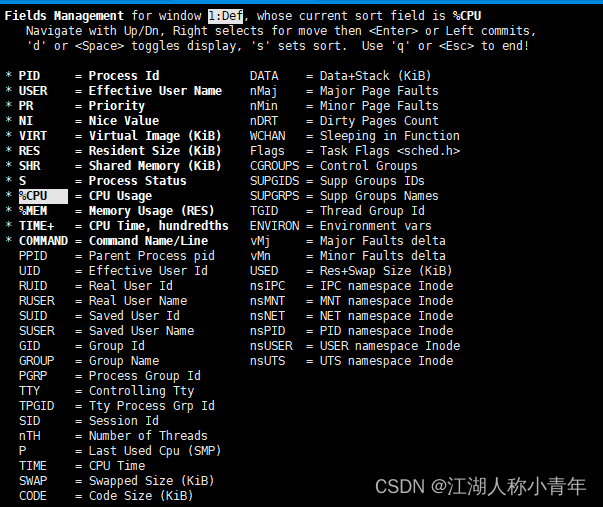
根据上图可知:
①当前是按照%CPU这一列来排序的
②可以通过上、下键来选择
③按右键可以选择整个列,然后按上、下键来移动整个列的显示位置,前移或后移,按回车确定
④按空格键来显示或隐藏该列,带*的是显示,不带*的是不显示
⑤按s键可以将当前列设置为排序列
⑥按q键退出
3.2、top常用参数
top命令的格式为:
top [选项]top命令常用的选项参数:
| 选项 | 功能 |
|---|---|
| -d | 指定每两次屏幕信息刷新之间的时间间隔,如希望每秒刷新一次,则使用:top -d 1 |
| -p | 通过指定PID来仅仅监控某个进程的状态 |
| -S | 指定累计模式 |
| -s | 使top命令在安全模式中运行。这将去除交互命令所带来的潜在危险 |
| -i | 使top不显示任何闲置或者僵死的进程 |
| -c | 显示整个命令行而不只是显示命令名 |
例如:
top 每隔3秒显式所有进程的资源占用情况top -d 1 每隔1秒显式所有进程的资源占用情况top -c 每隔3秒显式进程的资源占用情况,并显示进程的命令行参数(默认只有进程名)top -p 28820 -p 38830 每隔3秒显示pid是28820和pid是38830的两个进程的资源占用情况top -d 2 -c -p 69358 每隔2秒显示pid是69358的进程的资源使用情况,并显式该进程启动的命令行参数3.3、top的交互命令
默认进入top时,各进程是按照CPU的占用量来排序的
【1】敲top后,按键盘数字“1”可以监控每个逻辑CPU的状况: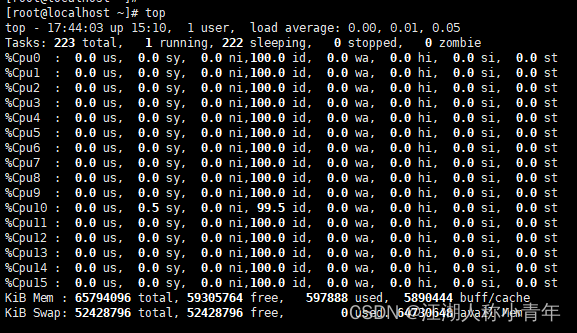
【2】敲top后,输入u,然后输入用户名,则可以查看相应的用户进程;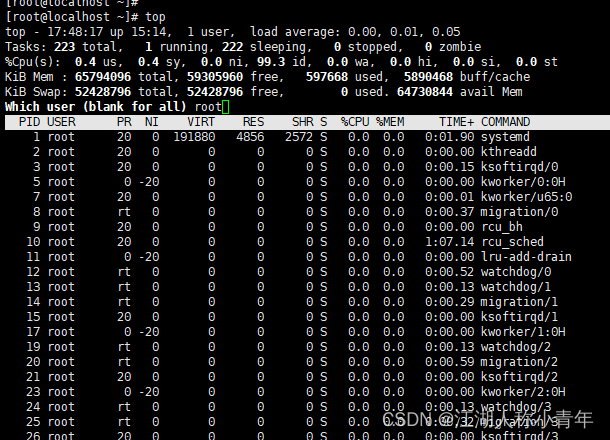
【3】敲top后,top命令默认以K为单位显示内存大小,我们可以通过大写字母E来切换内存信息区域的显示单位,如下按一下E切换到MB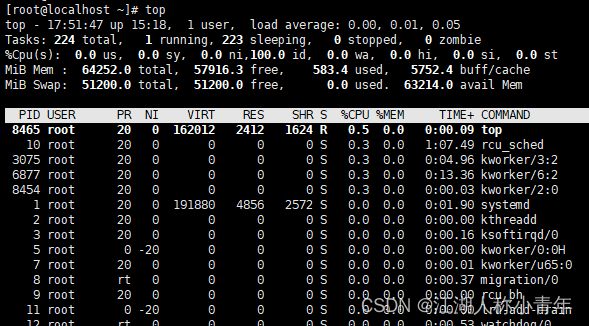
再按一下E切换到GB: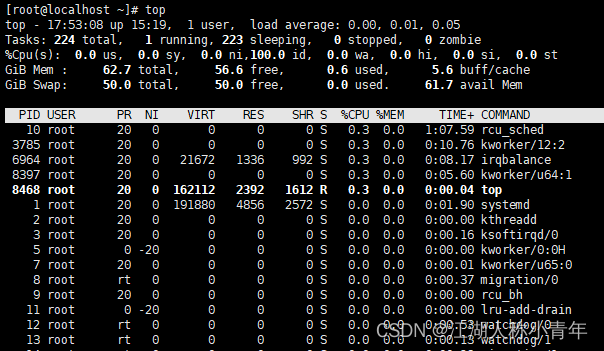
【4】敲top后,输入h进入top命令的帮助文档,了解更多关于top的用法。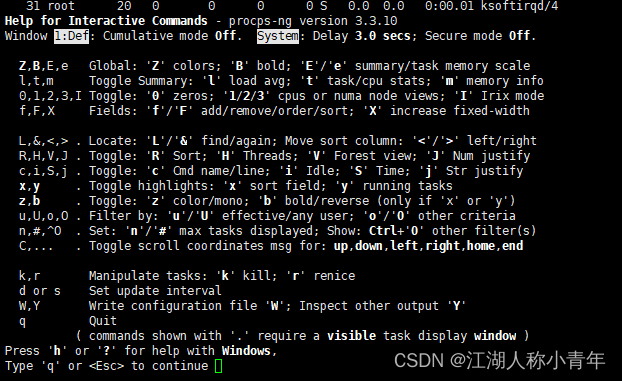
top当然是我们最常见的查看系统状况的命令。其他命令还有很多,比如vmstat,w,uptime ,iostat这些都是常用的命令。
综上
top命令具有非常强大的功能,看懂这些具体参数以后,就知道自己的代码到底哪方面需要改进了,是优化内存消耗,还是优化你的代码逻辑。
???结束语????支持博主:请点赞?+收藏⭐️+留言?